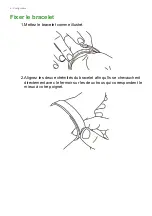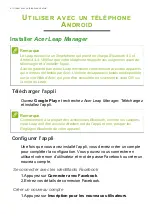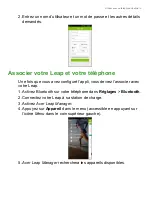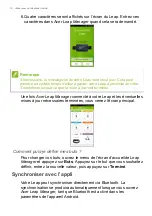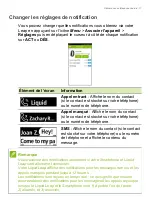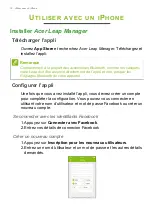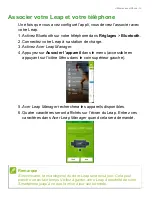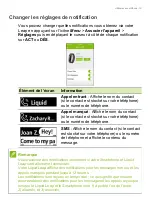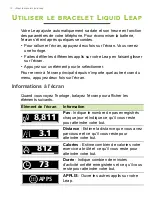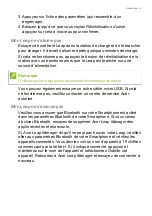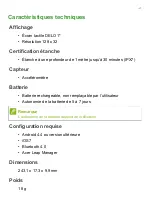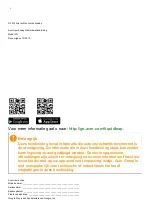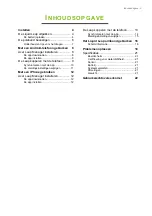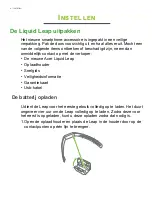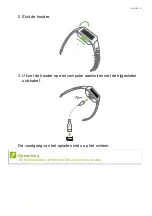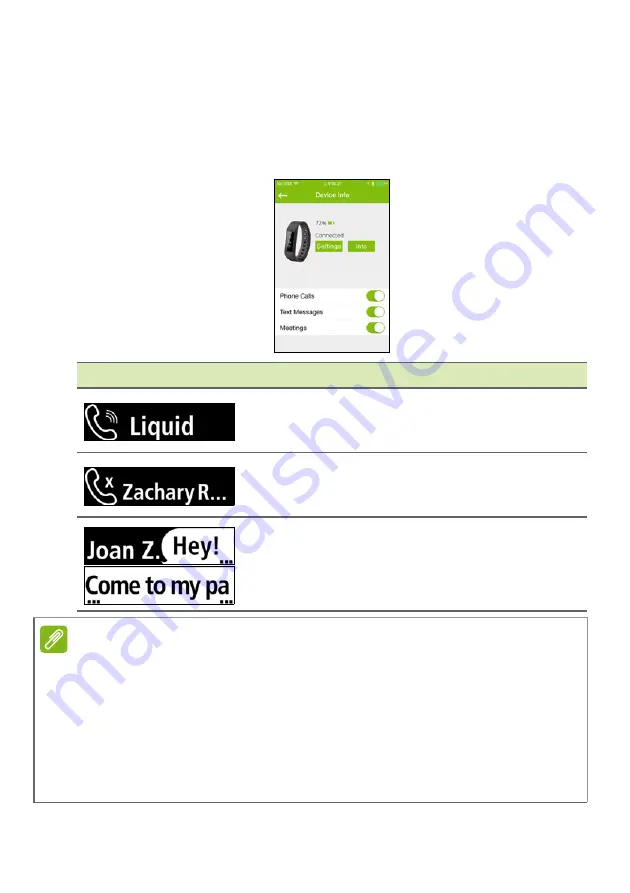
Utiliser avec un iPhone - 15
Changer les réglages de notification
Vous pouvez changer quelles notifications vous obtenez via votre
Leap en appuyant sur l’icône
Menu
>
Associer l'appareil
>
Réglages
puis en déplaçant le curseur à côté de chaque notification
sur
ACT
ou
DÉS
.
Élément de l’écran
Information
Appel entrant
: Affiche le nom du contact
(si le contact est stocké sur votre téléphone)
ou le numéro de téléphone.
Appel manqué
: Affiche le nom du contact
(si le contact est stocké sur votre téléphone)
ou le numéro de téléphone.
SMS
: Affiche le nom du contact (si le contact
est stocké sur votre téléphone) ou le numéro
de téléphone et affiche le contenu du
message.
Remarque
Vous recevrez des notifications seulement si votre Smartphone et Liquid
Leap sont allumés et connectés.
Votre Liquid Leap affiche des notifications pour les messages non lus et les
appels manqués pendant jusqu’à 12 heures.
Les notifications sont reçues en temps réel ; ce qui signifie que vous ne
pourrez obtenir des notifications pour les messages et les appels reçus que
lorsque le Liquid Leap et le Smartphone sont 1) à portée l’un de l’autre,
2) allumés, et 3) associés.
Содержание Liquid Leap
Страница 1: ...User s Manual ...
Страница 24: ...Manuel d utilisation ...
Страница 49: ...Gebruikershandleiding ...
Страница 74: ...Benutzerhandbuch ...
Страница 99: ...Manuale dell utente ...
Страница 124: ...Manual de usuario ...
Страница 149: ...Manual do utilizador ...
Страница 174: ...Användarhandbok ...
Страница 199: ...คู มือผู ใช ...
Страница 223: ...使用手冊 ...
Страница 227: ...設定 5 2 關閉底座 3 請使用隨附的 USB 傳輸線將充電底座連接至電腦 您可以從螢幕上持續追蹤充電的進度 1 2 注意 請點兩下螢幕顯示充電進度 ...
Страница 228: ...6 設定 將錶帶繫牢 1 如圖放入錶帶 2 將錶帶的兩端對齊 讓它們彼此相疊 然後將夾扣置於最適合您手 腕的兩個孔洞上 ...